WDS bridge mód mezi 2820 a AP700
WDS mód umožňuje zřídit linku mezi dvěma access pointy. Pokud jsou dva segmenty sítě navzájem od sebe fyzicky odděleny (není mezi nimi ethernet linka), můžeme je propojit právě pomocí WDS linky. WDS umožňuje připojit access point ke každému segmentu sítě a také připojit mezi jednotlivé Access pointy. Zařízení (PC)na jednom segmentu sítě by pak mělo být schopno komunikovat s ostatními segmenty sítě prostřednictvím linky WDS. Příklad níže ukazuje uživatele připojeného k Vigor AP700, který komunikuje s hlavní sítí přes linku WDS.
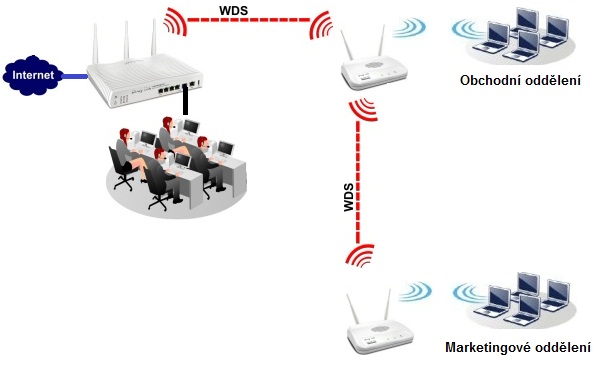
Nastavení módu WDS
Ověřte verzi firmwaru routeru Vigor2820 v jeho menu: System Maintenance > System Status, ujistěte se, že je verze 3.3.3 nebo vyšší, pro plnou kompatibilitu s Vigor AP700.
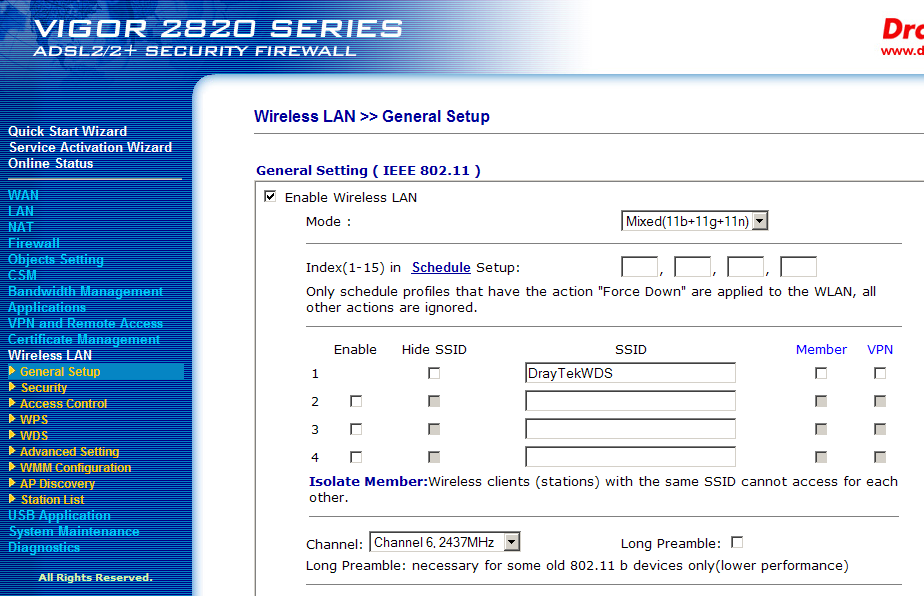
V routeru 2820 přejděte do Wireless LAN > General Setup a poznamenejte si nastavení kanálu (channel).
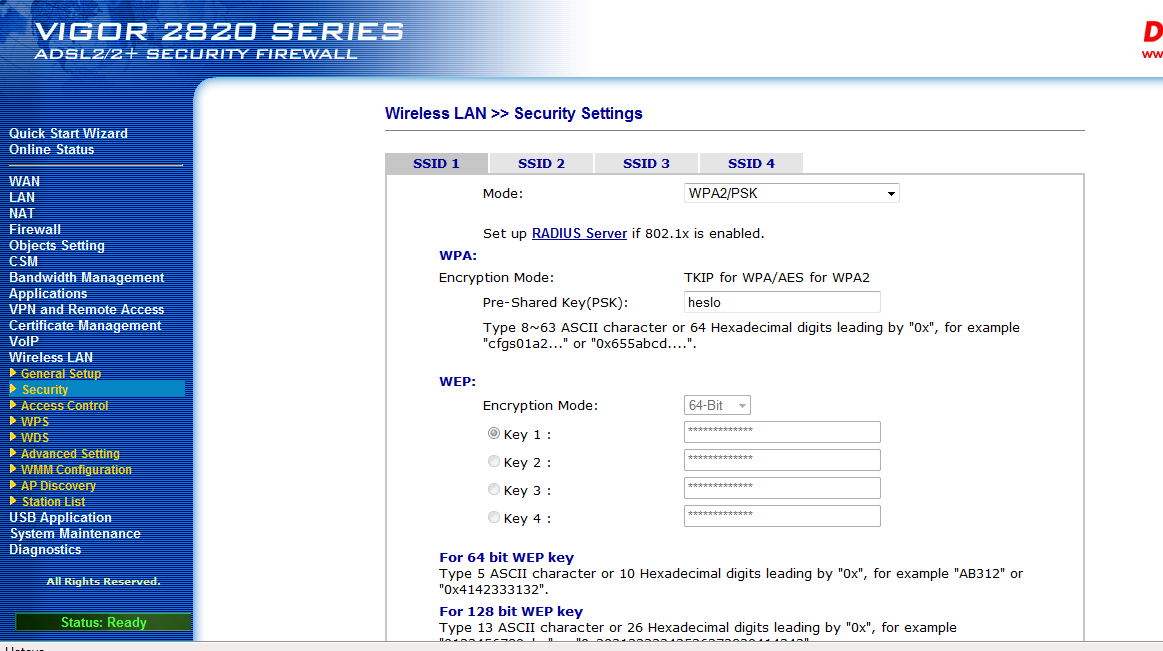
Přejděte do Wireless LAN > Security a nastavte zabezpečení WDS linky, podle vašich potřeb. Doporučujeme WPA2 pro maximální kompatibilitu a průtok.
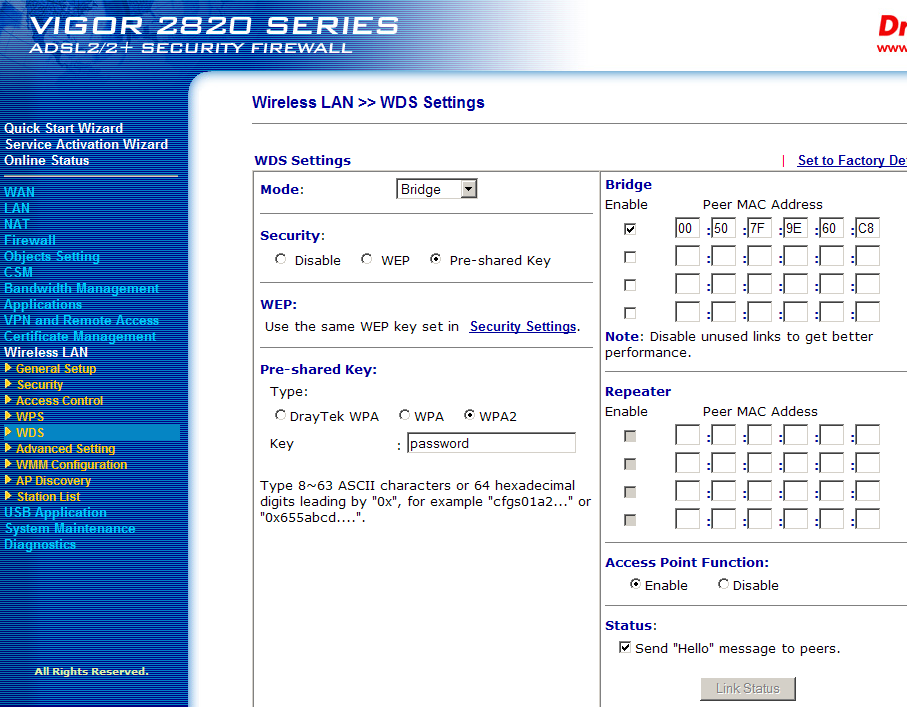
Po té přejděte do Wireless LAN > WDS menu. Zde nastavte parametr Mode na Bridge, Security na Pre-shared Key a níže Pre-shared Key type na WPA2 neno Draytek WPA a zadejte stejné heslo, jaké jste zadávali v nastavení Security. Pod nastavením Bridge, povolte nejdříve Peer MAC Address a zadejte MAC adresu ze spodní nálepky Access pointu Vigor AP700. Funkci Access Point nechte povolenou, pokud chcete oba access pointy ponechat přístupné a zaškrtnete zasílání ?Hello? zprávy v peers option v sekci Status. Poté klikněte na OK pro uložení nastavení a potvrďte restart routeru.
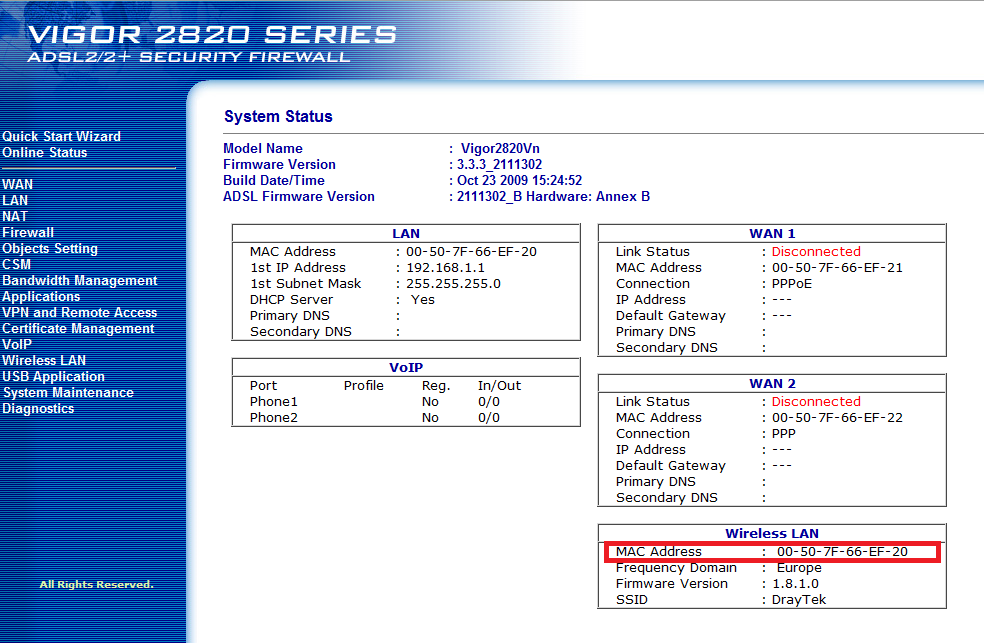
Po restartu routeru, se objeví stránka System Status (dostupná také z System Maintenance > System Status). Zde si poznamenejte MAC adresu uvedenou pod částí Wireless LAN.
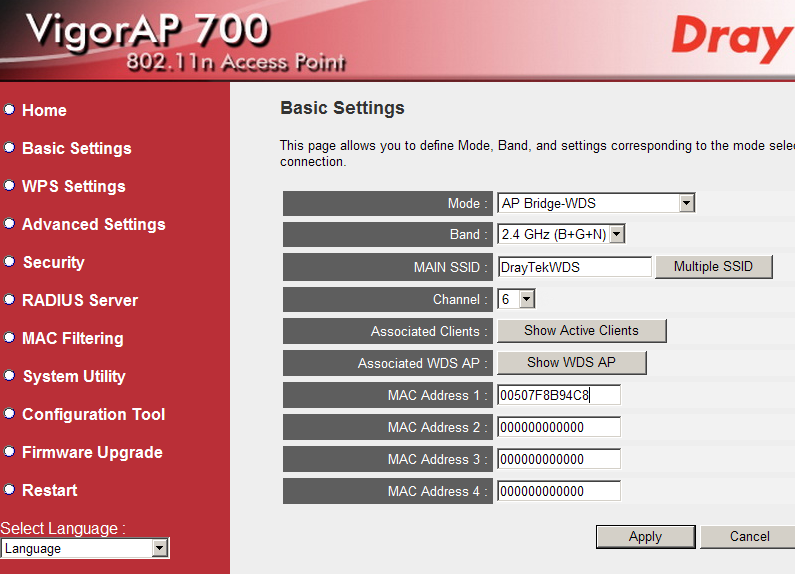
Nyní se připojte do správy Vigor AP700, přes webový prohlížeč a přejděte do Basic Setup. Zde změňte Mode na AP Bridge-WDS. MAIN SSID se nastaví na DrayTekWDS. Kanál (channel) nastavte podle Vigor2820 a do pole MAC Address 1 zadejte MAC adresu routeru 2820, Viz. obrázek, v celku bez dvojteček či mezer.
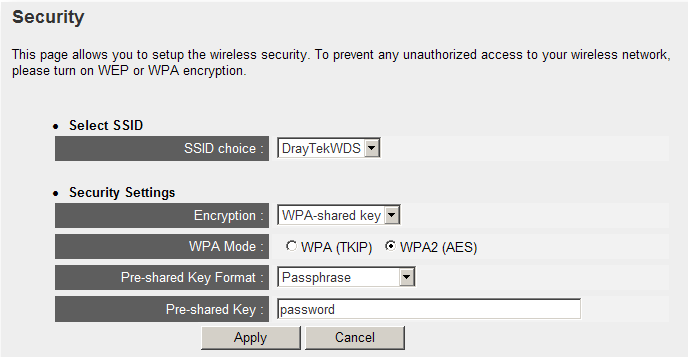
Poté klikněte na Apply a na další stránce na Continue a v nastavení Security nastavte potřebné zabezpečení podle sítě, ke které se připojujete. Klikněte na Apply a na další stránce opět na Apply. Tím restartujete AP700 a uložíte nastavení WDS. Posléze, odpojte LAN kabel od AP700.
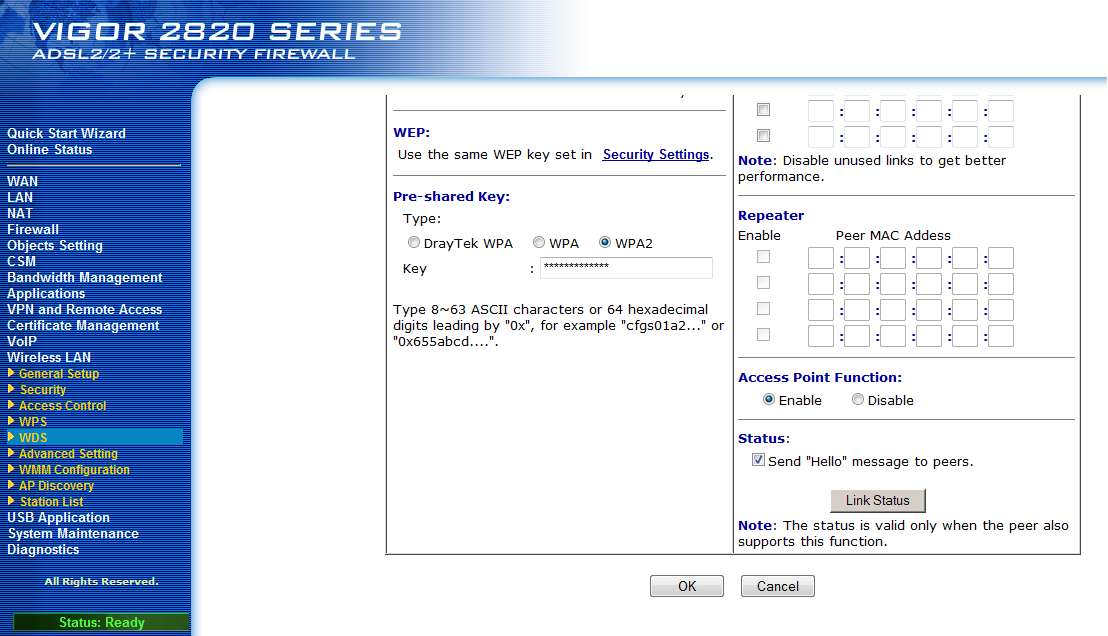
Pro ověření stavu WDS linky na routeru Vigor 2820, přejděte do Wireless LAN > WDS a klikněte na tlačítko Link Status v sekci Status.
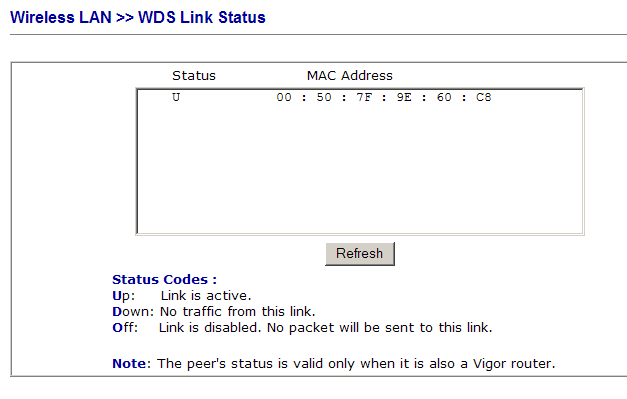
Objeví se tato stránka. Pokud vidíte ve stavu Status písmeno U, jste spojeni. Pokud se U nezobrazuje, ověřte verzi firmwaru routeru Vigor 2820 a jeho MAC adresu, kanál a nastavení zabezpečení. Pokud problémy neustále setrvávají, zkuste dočasně zjednodušit nastavení odebráním zabezpečení.
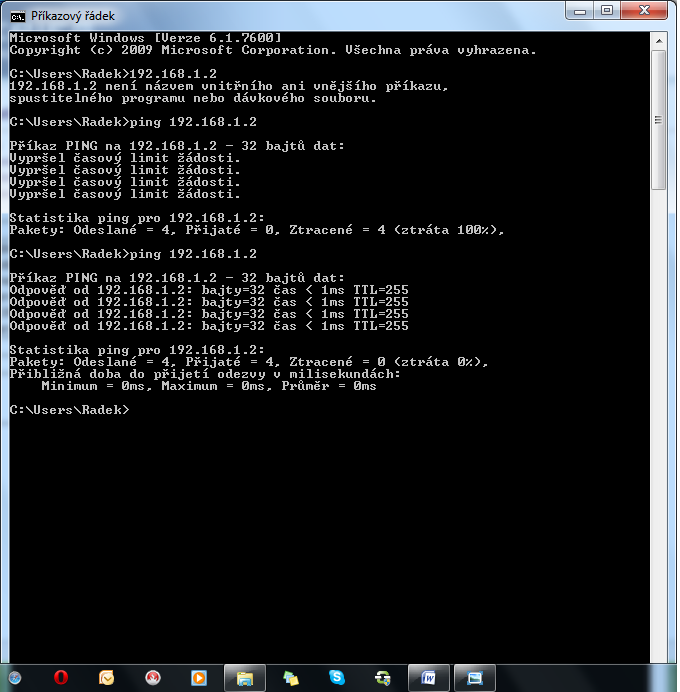
Pro ověření spojení můžete provést PING test na AP700 (nebo na zařízení připojené do AP700) z PC připojeného do Vigor2820n. Pokud ping odpovídá WDS linka je funkční. Pokud ping odpovídá, ale dochází ke ztrátě datových paketů je WDS linka sice funkční, ale je nedostatečná síla wi-fi signálu. V tomto případě je potřeba ověřit, zda nejsou AP700 a Vigor 2820 příliš daleko od sebe. Pomocí notebooku s wi-fi ověřte sílu signálu v blízkosti AP700, poté AP700 vypněte a ověřte zde sílu signálu routeru Vigor 2820.









